| CPU | Intel Xeon E5-1620 v4 @ 3.50 GHz |
| RAM | DDR4 16GB 2400MHz RDIMM ECC |
| HD | 480GB SSD |
| T. gráfica | NVIDIA QUADRO K620 2GB |
| **Concepto** | **Precio** |
| Estación de trabajo | `215,--€` |
| CPU | `35,54€` |
| Memoria RAM | `67,90€` |
| Adaptador SSD 3,5" a 2,5" | `6,64€` |
| **TOTAL** | `325,08€` |
| Herramienta | Descripción |
| [Portainer](https://docs.lynze.net/books/homelab/page/portainer "Portainer") | Gestor gráfico para contenedores Docker |
| [Cloudflare Tunnel](https://docs.lynze.net/books/homelab/page/cloudflare-tunnel "Cloudflare Tunnel") | Acceso a tus servicios desde Internet |
| [Excalidraw](https://docs.lynze.net/books/homelab/page/excalidraw "Excalidraw") | Pizarra virtual |
| [MariaDB](https://docs.lynze.net/books/homelab/page/mariadb "MariaDB") | Base de datos MariaDB |
| [PostgreSQL](https://docs.lynze.net/books/homelab/page/postgresql "PostgreSQL") | Base de datos PostgreSQL |
Más información en [Portainer](https://www.portainer.io/).
Este es el script que uso para generar y actualizar Portainer (aunque últimamente se puede actualizar desde la interfaz): ```bash #!/bin/bash container="portainer-ee" echo "Actualizamos la imagen de $container" docker pull portainer/portainer-ee echo "Paramos $container" docker stop $container echo "Borramos el dock de $container" docker rm $container echo "Creamos el dock de $container" docker run -d -p 9000:9000 -p 9001:9001 \ --restart always \ --name="$container" \ -v /var/run/docker.sock:/var/run/docker.sock \ -v ./portainer-ee:/data \ portainer/portainer-ee:latest echo "Hecho." ``` De esta manera siempre que ejecutemos este archivo nos bajará la última versión estable por defecto, parará el contenedor de **Portainer**, lo borrará (no perderemos datos) y lo volverá a levantar. El directorio donde se guardan los datos persistentemente y que se ha de hacer copia de seguridad, en este caso es el directorio donde se ejecute el script dentro de `portainer-ee`. El archivo generado se le ha de dar permisos de ejecución. Por ejemplo: ```bash chmod 700 portainer-ee.sh ``` Recordar que si queremos eliminar las imágenes antiguas para liberar espacio en disco, podemos ejecutar: ```bash docker image prune -a ```En el caso que aquí se expone, se llama a la versión *Enterprise* que permite tener hasta 5 licencias gratuitamente. Para la versión *Community* se puede utilizar `docker pull portainer/portainer-ce`.
[Vover a HomeLab](https://docs.lynze.net/books/homelab "HomeLab") 🏘 # Cloudflare TunnelMás información: [Cloudflare Tunnel](https://www.cloudflare.com/es-es/products/tunnel/).
Cloudflare Tunnel es un servicio completamente gratuito y seguro que permite acceder a los servicios de nuestra red sin importar que estemos detrás de un CG-NAT, sin tener que abrir ningún puerto de nuestro router, instalar un proxy inverso como [Traefik](https://traefik.io/traefik/), [Caddy](https://caddyserver.com/), [NPM](https://nginxproxymanager.com/)... o montar una VPN, con el añadido de la generación automática de certificado [Let's Encrypt](https://letsencrypt.org/). Podemos incluso *securizar* más el acceso añadiendo credenciales para que sólo puedan acceder aquellos usuarios que estén validados. Se puede crear facilmente el Stack en [Portainer](https://docs.lynze.net/books/homelab/page/portainer "Portainer") con el siguiente YAML: ```yaml --- services: cloudflaretunnel: container_name: cloudflaretunnel image: cloudflare/cloudflared:latest restart: unless-stopped environment: - TUNNEL_TOKEN=$TUNNEL_TOKEN command: tunnel --no-autoupdate run ``` #### Variables - `TUNNEL_TOKEN`: corresponde al token que nos generará Cloudflare. [Vover a HomeLab](https://docs.lynze.net/books/homelab "HomeLab") 🏘 # ExcalidrawCódigo fuente: [https://github.com/excalidraw/excalidraw](https://github.com/excalidraw/excalidraw).
Cuando tienes que realizar diagramas esquemáticos, representaciones gráficas de tus ideas, fluxogramas (diagramas de flujo)... Excalidraw te ayuda a plasmar todas tus ideas o representaciones con facilidad. [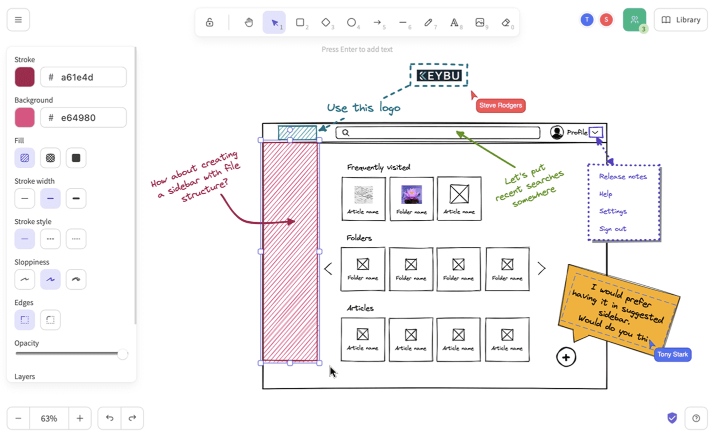](https://docs.lynze.net/uploads/images/gallery/2024-10/image.png) Inicialmente las herramientas básicas son las típicas: cuadrados, círculos, líneas... Con todo esto puedes llegar a dibujar todo lo que necesitas, pero si no tienes tiempo, puedes explorar la biblioteca donde la gente ya se ha tomado la molestia de dibujar desde cualquier tipo de hardware a todo tipo de símbolos variopintos. Se puede crear fácilmente el Stack en [Portainer](https://docs.lynze.net/books/homelab/page/portainer "Portainer") con el siguiente YAML: ```yaml --- services: excalidraw: container_name: excalidraw image: excalidraw/excalidraw:latest restart: always ports: - 80:80 ``` [Volver a HomeLab](https://docs.lynze.net/books/homelab "HomeLab") 🏘 # MariaDBFuente: [MariaDB](https://mariadb.org) y [phpMyAdmin](https://www.phpmyadmin.net)
Uno de los elementos importantes de un entorno son las bases de datos (BBDD). Es donde se almacenan los datos necesarios para que las aplicaciones puedan guardar y gestionar persistentemente en el disco. Habitualmente, cuando creo un Docker de motor de BBDD, añado también un gestor gráfico o tipo web para agilizar la gestión de la misma. Así que en este caso he añadido [phpMyAdmin](https://www.phpmyadmin.net). También prefiero centralizarlo todo en un contenedor y que el resto se conecte a este, para así no duplicar las instalaciones de motores de BBDD y ser más conservador en los recursos de memoria, centralizar copias de seguridad... ```yaml --- services: mariadb: container_name: mariadb image: mariadb restart: always networks: - mariadbnet volumes: - ./mariadb:/var/lib/mysql environment: MYSQL_ROOT_PASSWORD: ${DATABASE_PWD} phpmyadmin: container_name: phpmyadmin image: phpmyadmin restart: always depends_on: - mariadb networks: - mariadbnet ports: - "80:80" environment: - PMA_HOST=mariadb networks: mariadbnet: external: true ``` #### Variables - `DATABASE_PWD`: Contraseña del usuario `root` de la BD. #### Notas - `image`: Al no indicar nada, siempre escogerá la etiqueta `latest`. - `networks`: Todos los contenedores que creemos a partir de ahora que necesiten conectarse a MariaDB, se han de añadir a la red `mariadbnet`. #### Copias de seguridad Hacer copias de seguridad es una obligación si no quieres perder tus datos. Con este script puedes hacer copias separadas por BD. ```bash #!/bin/bash # Eliminamos los archivos más antiguos de 20 días find -L ./mariadb_bck -mtime +20 -type f -delete # Realizamos copia de seguridad individual de cada BD docker exec mariadb mariadb -u root --password="ContraseñaMolonaDeroot" --batch --skip-column-names -e 'show databases;' | grep -E -v 'information_schema|performance_schema|mysql' | while read db; do docker exec mariadb mariadb-dump -u root --password="ContraseñaMolonaDeroot" --comments --dump-date --extended-insert --routines --system=user "$db" | gzip -c --best > "./mariadb_bck/$(date +%Y%m%d%H%M%S).$db.sql.gz"; done ``` Para ejecutarlo hay que recordar hacerlo ejecutable (`chmod u+x backup.sh`) y muy recomendable añadirlo a [`cron`](https://docs.lynze.net/books/linux/page/cron "cron") para que se haga periódicamente. # PostgreSQLFuente: [PostgreSQL](https://www.postgresql.org) y [pgAdmin](https://www.pgadmin.org)
Al igual que en [MariaDB](https://docs.lynze.net/books/homelab/page/mariadb "MariaDB"), uno de los elementos importantes de un entorno son las bases de datos (BBDD). Es donde se almacenan los datos necesarios para que las aplicaciones puedan guardar y gestionar persistentemente en el disco. Habitualmente, cuando creo un Docker de motor de BBDD, añado también un gestor gráfico o tipo web para agilizar la gestión de la misma. Así que en este caso he añadido [pgAdmin](https://www.pgadmin.org). También prefiero centralizarlo todo en un contenedor y que el resto se conecte a este, para así no duplicar las instalaciones de motores de BBDD y ser más conservador en los recursos de memoria, centralizar copias de seguridad... ```yaml --- services: postgres: container_name: postgresql image: postgres:15 restart: always environment: POSTGRES_PASSWORD: ${POSTGRESQL_PWD} volumes: - ./postgresql:/var/lib/postgresql/data networks: - postgresqlnet pgadmin: container_name: pgadmin image: dpage/pgadmin4 restart: always environment: PGADMIN_DEFAULT_EMAIL: ${PGADMIN_USR} PGADMIN_DEFAULT_PASSWORD: ${PGADMIN_PWD} ports: - 8181:80 volumes: - ./pgadmin:/var/lib/pgadmin networks: - postgresqlnet depends_on: - postgres networks: postgresqlnet: external: true ``` #### Variables - `POSTGRESQL_PWD`: Contraseña del usuario administrador de PostgreSQL. - `PGADMIN_USR`: Usuario de pgAdmin. - `PGADMIN_PWD`: Contraseña del usuario pgAdmin. #### Notas - Importante: el directorio `./pgadmin` se le han de otorgar permisos para usuario y grupo `5050` (`sudo chown -R 5050:5050 ./pgadmin`), ya que de lo contrario el servicio `pgadmin` no arrancará el servicio web de inicio. - `image`: Escogeremos una versión concreta como la `15`, `16`, `17`... ya que si le ponemos `latest` (o nada), la imagen se actualizará en algún momento a la última versión y tendremos problemas para levantar las BBDD. Actualmente no hay retro/post/compatibilidad entre versiones. Si quieres pasar de una versión a otra la única opción es hacer una copia de seguridad en una versión y restaurarla en la otra. - En mi caso particular, tengo varias versiones en marcha, según las necesidades de cada aplicación. Pero procuro tener las menos posibles. - Otra opción es tener sólo una versión y centralizar todas las aplicaciones ahí y en algún momento, migrar todas las BBDD a otra versión de PostgreSQL, apuntar las aplicaciones al nuevo y eliminar el más antiguo. - `networks`: Todos los contenedores que creemos a partir de ahora que necesiten conectarse a MariaDB, se han de añadir a la red `postgresqlnet`. #### Copias de seguridad Hacer copias de seguridad es una obligación si no quieres perder tus datos. En este caso se hace una copia de seguridad de todas las BBDD y objetos. Tengo en mente hacer como en la copia de seguridad de [MariaDB](https://docs.lynze.net/books/homelab/page/mariadb#bkmrk-copias-de-seguridad) que se haga por separado, pero de momento es esto lo que tengo. ```bash #!/bin/bash # Eliminamos los archivos más antiguos de 20 días find -L ./postgresql_bck -mtime +20 -type f -delete # Hacemos copia de todas las BBDD y objetos docker exec postgresql /usr/bin/pg_dumpall -U postgres > ./postgresql_bck/postgresql_bck_$(date +%Y%m%d%H%M%S).sql ## # Para restaurar todas las BBDD: cat ./postgresql_bck/postgresql_bck_XXXXXXXXX.sql | docker exec -i postgresql psql -U postgres # Ojo con restaurarlo todo, ya que también afetaría a los esquemas de sistema y no es válido si es de una versión a otra. # La restauración habría que hacerla BD por BD si queremos pasar de una a otra versión. ## ``` Para ejecutarlo hay que recordar hacerlo ejecutable (`chmod u+x backup.sh`) y muy recomendable añadirlo a [`cron`](https://docs.lynze.net/books/linux/page/cron "cron") para que se haga periódicamente.